पॉवर बटण न वापरता आपले Android डिव्हाइस रीस्टार्ट करण्याचे 5 मार्ग
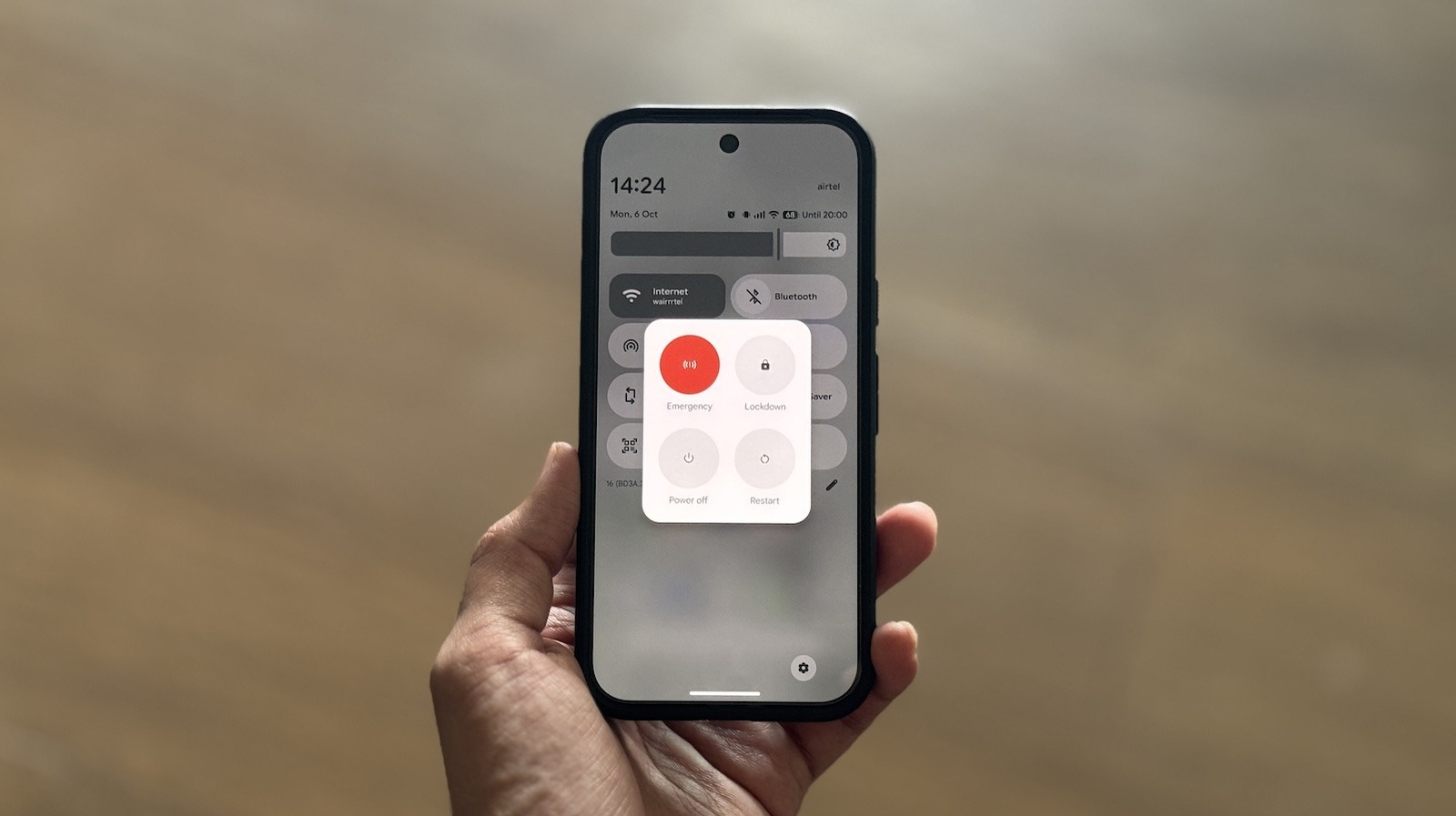
Android डिव्हाइस रीस्टार्ट करणे सोपे आहे: आपण व्हॉल्यूम अप किंवा डाऊन बटणासह एकत्रितपणे पॉवर बटण दाबा आणि पॉवर मेनूमध्ये रीस्टार्ट टॅप करा. परंतु त्यापैकी एक बटण कार्यरत नसल्यास काय करावे? अनपेक्षितपणे कार्य करणे थांबविणे Android डिव्हाइसवरील पॉवर बटण किंवा व्हॉल्यूम बटणांसाठी असामान्य नाही, विशेषत: जर ते जुने मॉडेल असेल तर.
जेव्हा हे घडते, तथापि, हे एक महत्त्वपूर्ण कार्य व्यत्यय आणते: डिव्हाइस बंद करण्याची क्षमता. जेव्हा आपले डिव्हाइस एखाद्या समस्येमध्ये धावते तेव्हा ही एक मोठी गैरसोय होते आणि त्यास सोडविण्यासाठी आपल्याला द्रुत रीबूट करण्याची आवश्यकता असते. कृतज्ञतापूर्वक, Android डिव्हाइस रीस्टार्ट करण्याचे अनेक मार्ग आहेत – ते Google, सॅमसंग, वनप्लस किंवा इतर कोणत्याही निर्मात्याकडून असो – पॉवर बटण न वापरता. जर आपल्याला पॉवर आणि व्हॉल्यूम बटण संयोजन दाबण्यात अडचण येत असेल किंवा ते करण्यास खूप आळशी वाटत असेल तर या पद्धती देखील उपयोगी पडतात.
द्रुत सेटिंग्ज
पॉवर बटण न वापरता आपले Android डिव्हाइस रीस्टार्ट करण्याचा सर्वात सोपा मार्ग म्हणजे द्रुत सेटिंग्ज पॅनेलद्वारे. क्विक सेटिंग्ज विविध सिस्टम सेटिंग्ज आणि वैशिष्ट्यांमध्ये वाय-फाय, ब्लूटूथ, हॉटस्पॉट आणि बरेच काही यासारख्या वैशिष्ट्यांसह द्रुत आणि सुलभ प्रवेशासाठी टाइलसह Android डिव्हाइसवरील ड्रॉपडाउन मेनू आहे. याव्यतिरिक्त, Google आणि सॅमसंगमधील बर्याच डिव्हाइसवर, आपल्याला एक पॉवर बटण देखील मिळते जे आपल्याला इतर गोष्टींबरोबरच डिव्हाइस बंद आणि रीस्टार्ट करण्यास अनुमती देते.
द्रुत सेटिंग्जमध्ये पॉवर बटणावर प्रवेश करणे आणि वापरणे सोपे आहे. द्रुत सेटिंग्ज पॅनेल आणण्यासाठी स्क्रीनच्या वरच्या-उजव्या कोपर्यातून खाली स्वाइप करा. संपूर्ण पॅनेल आणि पॉवर बटण प्रकट करण्यासाठी आपल्याला पुन्हा एकदा स्वाइप करण्याची आवश्यकता असू शकते. पॉवर बटणावर दाबा-तळाशी-उजव्या कोपर्यात (पिक्सेल डिव्हाइसवर) आणि वरच्या-उजव्या कोपर्यात (सॅमसंग डिव्हाइसवर)-आणि “रीस्टार्ट” टॅप करा. सॅमसंग डिव्हाइसवर, आपल्याला पुष्टी करण्यासाठी पुन्हा “रीस्टार्ट” बटण टॅप करणे आवश्यक आहे. आपले Android डिव्हाइस आता बंद होईल आणि स्वयंचलितपणे पॉवर होईल.
प्रवेशयोग्यता मेनू
द्रुत सेटिंग्जची पद्धत सोयीस्कर असताना, सर्व Android डिव्हाइस तेथे पॉवर बटण देत नाहीत. उदाहरणार्थ, वनप्लस डिव्हाइसकडे नाही. आपल्याकडे यापैकी एखादे मालक असल्यास, त्याऐवजी द्रुत रीस्टार्ट करण्यासाठी आपण प्रवेशयोग्यता मेनू वापरू शकता. प्रवेशयोग्यता मेनू मूलत: ऑन-स्क्रीन मेनू आहे जो डिव्हाइसवर नॅव्हिगेट आणि विविध क्रिया करणे अधिक सुलभ करते. आपण इतर गोष्टींसाठी आपल्या डिव्हाइसवरील प्रवेशयोग्यता मेनू आधीच वापरत असल्यास आपण या पद्धतीस प्राधान्य देऊ शकता.
आपण प्रारंभ करण्यापूर्वी, आपल्याला आपल्या डिव्हाइसवरील प्रवेशयोग्यता मेनू सक्षम करण्याची आवश्यकता आहे. पिक्सेल डिव्हाइसवर, सेटिंग्ज> ibility क्सेसीबीलिटीकडे जा, “परस्परसंवाद नियंत्रणे” मेनूवर खाली स्क्रोल करा आणि “प्रवेशयोग्यता मेनू” निवडा. “Ibility क्सेसीबीलिटी मेनू शॉर्टकट” पर्याय सक्षम करा आणि आपल्याला स्क्रीनवर एक हिरवे परिपत्रक बटण (तीन क्षैतिज ठिपके असलेले) दिसेल. आपण सॅमसंग डिव्हाइस वापरत असल्यास, सेटिंग्ज> ibility क्सेसीबीलिटी> परस्परसंवाद आणि कौशल्य वर जा, “सहाय्यक मेनू” निवडा आणि खालील स्क्रीनवरील बटण टॉगल करा. वनप्लस वापरकर्त्यांना सेटिंग्ज> ibility क्सेसीबीलिटी आणि सुविधा> प्रवेशयोग्यतेवर नेव्हिगेट करणे आवश्यक आहे, “ibility क्सेसीबीलिटी मेनू” निवडा आणि “शॉर्टकट” बटण चालू टॉगल करा.
प्रवेशयोग्यता मेनू सक्षम केलेल्या, आपल्या स्क्रीनवर त्याचे चिन्ह टॅप करा आणि मेनूमध्ये “पॉवर” निवडा. हे पॉवर मेनू आणेल. नंतर, आपल्या डिव्हाइसवर अवलंबून, टॅप करण्यासाठी बाण टॅप करा किंवा “रीस्टार्ट” पर्यायावर स्वाइप करा.
पॉवर मेनू: सॉफ्टवेअर बटण
जर आपले Android डिव्हाइस द्रुत सेटिंग्ज पद्धतीस समर्थन देत नसेल आणि आपल्याला प्रवेशयोग्यता मेनूला विवादास्पद वाटले तर Android डिव्हाइस रीस्टार्ट करण्याचे इतर मार्ग आहेत. समर्पित पॉवर मेनू अॅप वापरणे त्यापैकी एक आहे. जरी प्ले स्टोअरवरील बरेच अॅप्स या कार्यक्षमतेची ऑफर देतात, परंतु आम्ही पॉवर मेनू: सॉफ्टवेअर बटण कव्हर करीत आहोत, कारण ते विनामूल्य, वापरण्यास सुलभ आहे आणि द्रुत सेटिंग्ज टाइल ऑफर करते.
पॉवर मेनू डाउनलोड करा: वरून सॉफ्टवेअर बटण अॅप प्ले स्टोअर आणि आयटी ibility क्सेसीबीलिटी परवानगी द्या. अॅप लाँच करा आणि “होय, मी कबूल करतो की अॅपला ibility क्सेसीबीलिटी एपीआय आवश्यक आहे आणि त्यास त्यास का आवश्यक आहे” बटण. “मला सेटिंग्ज स्क्रीनवर घ्या” बटणावर दाबा आणि ते आपल्याला प्रवेशयोग्यता सेटिंग्ज पृष्ठावर घेऊन जाईल. येथे, “पॉवर मेनू” वर टॅप करा आणि खालील स्क्रीनवर “पॉवर मेनू वापरा” किंवा तत्सम पर्याय टॉगल करा. “परवानगी द्या” दाबा.
आता, जेव्हा आपण आपले Android डिव्हाइस रीस्टार्ट करू इच्छित असाल तर पॉवर मेनू अॅप उघडा, “ओपन पॉवर मेनू” टॅप करा आणि “रीस्टार्ट” पर्याय वापरा. वेगवान प्रवेशासाठी, मुख्यपृष्ठ स्क्रीनवर शॉर्टकट जोडा. त्यानंतर आपण अॅपमध्ये द्रुतपणे उडी मारण्यासाठी या चिन्हावर टॅप करू शकता किंवा चिन्हास लाँग-टॅप करू शकता आणि अतिरिक्त टॅप जतन करण्यासाठी “ओपन पॉवर मेनू” निवडा. वैकल्पिकरित्या, आपण आपल्या मुख्यपृष्ठ स्क्रीनवर अॅपचे विजेट जोडू शकता. पॉवर मेनू एक द्रुत सेटिंग्ज टाइल देखील ऑफर करते. वापरण्यासाठी, संपादन मोडमध्ये द्रुत सेटिंग्ज पॅनेल उघडा आणि ते जोडण्यासाठी “पॉवर मेनू” टाइल टॅप करा.
मॅक्रोड्रॉइड
मॅक्रोड्रॉइड हे आणखी एक अॅप आहे जे आपल्याला पॉवर बटण न वापरता Android डिव्हाइस रीस्टार्ट करण्याची परवानगी देते. अनभिज्ञांसाठी, मॅक्रोड्रॉइड आपले Android डिव्हाइस पुनर्रचित करण्यासाठी सर्वोत्कृष्ट ऑटोमेशन अॅप्सपैकी एक आहे. हे विनामूल्य आहे (बर्याच भागासाठी) आणि इतर ऑटोमेशन अॅप्सपेक्षा वापरण्यास तुलनेने सोपे आहे.
पासून आपल्या डिव्हाइसवर मॅक्रोड्रॉइड डाउनलोड करून प्रारंभ करा प्ले स्टोअरत्यानंतर अॅप लाँच करा आणि त्यास आवश्यक परवानग्या मंजूर करा. एकदा झाल्यावर, “मॅक्रो” टॅबवर जा आणि नवीन मॅक्रो तयार करण्यासाठी “+” बटण टॅप करा. “ट्रिगर” कार्डवर “+” दाबा आणि आपल्याला एकाधिक पर्यायांसह भिन्न ट्रिगर श्रेणी दिसतील. आम्ही शेक डिव्हाइस ट्रिगर वापरत आहोत, परंतु आपण द्रुत सेटिंग्ज शीर्षक, फ्लोटिंग बटण किंवा विजेट बटण देखील निवडू शकता. “ट्रिगर जोडा” स्क्रीनवर, शोध चिन्हावर दाबा, “शेक डिव्हाइस” पहा आणि ते टॅप करा. पुढे, “कृती” कार्डवर “+” दाबा आणि “पॉवर ऑप्शन्स” क्रिया शोधा आणि जोडा. खोटे ट्रिगर कमी करण्यासाठी आम्हाला काही अडचणी देखील सेट करण्याची आवश्यकता आहे. “कॉन्ट्रॅक्ट्स” कार्डवर “+” दाबा, “स्क्रीन चालू/बंद” पहा आणि ते “स्क्रीन ऑफ” वर सेट करा. त्याचप्रमाणे, “मॅक्रो (एस) ने अलीकडेच आवाहन केले/आवाहन केले नाही” आणि “आवाहन केले नाही” आणि 5 सेकंदांची वेळ सेट करा.
शेवटी, मॅक्रोला नाव द्या आणि खालच्या-उजव्या कोपर्यात सेव्ह चिन्हावर दाबा. “मॅक्रो” टॅबवर, मॅक्रो सक्रिय असल्याचे सुनिश्चित करा. त्याचप्रमाणे, “मुख्यपृष्ठ” टॅबमधून, मॅक्रोड्रॉइड सक्षम असल्याचे सुनिश्चित करा. आपण आता पॉवर मेनूमध्ये प्रवेश करण्यासाठी डिव्हाइस हलवू शकता आणि डिव्हाइस रीस्टार्ट करू शकता.
की मॅपर
वरील वर्कआउंड्स विश्वसनीय आहेत, परंतु जर आपल्या Android डिव्हाइसचे पॉवर बटण तुटले असेल तर आपण पॉवर मेनूमध्ये प्रवेश करण्यासाठी दुसरे बटण रीमॅप करू शकता. की मॅपर अॅपचे हे शक्य आहे, जे आपल्याला आपल्या Android डिव्हाइसवरील विविध हार्डवेअर बटणांची कार्यक्षमता बदलण्याची परवानगी देते. आपण आपल्या Android फोनवर आयफोनची अॅक्शन बटण कार्यक्षमता मिळविण्यासाठी देखील याचा वापर करू शकता.
की मॅपर मुख्यतः वापरण्यास विनामूल्य आहे. पासून ते डाउनलोड करा प्ले स्टोअरनंतर ते लाँच करा आणि त्यास प्रवेशयोग्यतेची परवानगी द्या. एकदा कॉन्फिगर केल्यावर, की मॅपर उघडा आणि नवीन मॅपिंग तयार करण्यासाठी खालच्या-उजव्या कोपर्यात “+” बटण टॅप करा. खालील स्क्रीनवर “रेकॉर्ड ट्रिगर” टॅप करा आणि बटण दाबा – बहुधा व्हॉल्यूम बटणांपैकी एक – आपण पॉवर मेनू ट्रिगर करण्यासाठी वापरू इच्छित आहात. ट्रिगर जेश्चर निवडा; हे डीफॉल्टनुसार शॉर्ट प्रेसवर सेट केले आहे, परंतु आपण ते लाँग प्रेस किंवा डबल प्रेसमध्ये बदलू शकता. आमच्या मते, लाँग-प्रेस हा एक उत्तम पर्याय आहे, कारण तो बटणाच्या मूळ कार्यक्षमतेत बदल किंवा हस्तक्षेप करणार नाही. पुढे, “कृती” टॅबवर जा आणि “अॅक्शन जोडा” बटण दाबा. “इंटरफेस” विभागात खाली स्क्रोल करा आणि “पॉवर मेनू दर्शवा” निवडा किंवा ते थेट शोध बॉक्समध्ये पहा. शेवटी, की मॅपिंग जतन करण्यासाठी “पूर्ण” दाबा.
त्या ठिकाणी नवीन की मॅपिंगसह, आपण नुकतेच सेट केलेले बटण लांब-दाबून ठेवा. आपल्याला आपल्या स्क्रीनवर पॉवर मेनू दिसेल, जिथून आपण डिव्हाइस सहजपणे रीस्टार्ट करू शकता.


Comments are closed.